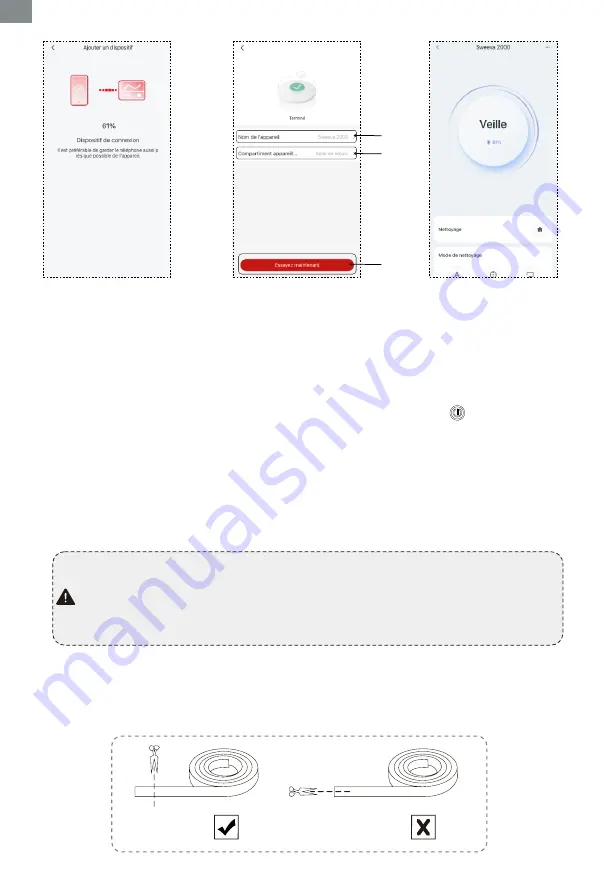
4. Lorsque le chiffre passe
à 100 %, cela signifie que le
robot s'est connecté avec
succès au réseau Wi-Fi.
- 66 -
③
②
①
(Notes : Les étapes détaillées du réseau de distribution peuvent être exploitées selon les étapes de
l'application).
5. Après avoir défini le nom du
robot et les noms des pièces,
cliquez sur le bouton « Essayez
Maintenant » pour le mettre en
service.
6. L'interface d'exploitation
principale de l'application
Sweeva 2000
5. Plus de fonctions APP
Le TCL Home APP dispose d'un nettoyage programmé, d'un nettoyage automatique, d'un
nettoyage des coins, d'un nettoyage à point fixe, d'un contrôle vocal (connecté avec Alexa
et l'assistant vocal Google) et d'autres fonctions, veuillez vous référer aux instructions
pertinentes sur l'APP.
4. Réinitialisation du Wi-Fi
Lorsque le robot ne parvient pas à se connecter à Internet, appuyez sur
et maintenez-le
enfoncé pendant 7 secondes avant que le voyant Wifi ne s'éteigne. Ensuite, il se met à
clignoter lentement, accompagné d'un signal sonore. Cela indique que le robot est prêt
pour une nouvelle connexion.
Mur virtuel
Un mur virtuel peut être utilisé pour isoler les zones que vous ne souhaitez pas nettoyer. Dans
les zones où le robot ne doit pas entrer, un mur virtuel peut être créé le long de l'entrée (comme
le montre la figure ci-dessous) ;
En raison du développement et de la mise à jour continus de l'APP, il peut y avoir quelques
ajustements mineurs sur la page de l'APP, veuillez vous référer à la version actuelle.
◆
◆
◆
La connexion sans fil Wi-Fi prend uniquement en charge les réseaux de la bande de fréquence
2,4 GHz et ne prend pas en charge les réseaux de la bande de fréquence 5 GHz.
Si le jumelage échoue, vérifiez l'état de l'Internet et essayez de nouveau le jumelage.
FR






























